iPad 使用手册
- 欢迎使用
-
- 支持的机型
- iPad mini 4
- iPad mini(第 5 代)
- iPad mini(第 6 代)
- iPad(第 5 代)
- iPad(第 6 代)
- iPad(第 7 代)
- iPad(第 8 代)
- iPad(第 9 代)
- iPad Air 2
- iPad Air(第 3 代)
- iPad Air(第 4 代)
- iPad Air(第 5 代)
- 9.7 英寸 iPad Pro
- 10.5 英寸 iPad Pro
- 11 英寸 iPad Pro(第 1 代)
- 11 英寸 iPad Pro(第 2 代)
- 11 英寸 iPad Pro(第 3 代)
- 12.9 英寸 iPad Pro(第 1 代和第 2 代)
- 12.9 英寸 iPad Pro(第 3 代)
- 12.9 英寸 iPad Pro(第 4 代)
- 12.9 英寸 iPad Pro(第 5 代)
- iPadOS 15 的新功能
- 版权
在 iPad 上的分屏浏览中打开两个项目
在 iPad 上,您可以同时使用多个 App。通过将屏幕拆分成可调整大小的视图可打开两个不同的 App 或同一 App 的两个窗口。例如,在分屏浏览中同时打开“信息”和“地图”。或者在分屏浏览中打开两个“信息”窗口,并同时管理两个对话。
在分屏浏览中打开第二个 App
使用一个 App 时,轻点
 (App 顶部的三个圆点),轻点
(App 顶部的三个圆点),轻点  ,然后轻点
,然后轻点  以让当前 App 显示在屏幕左侧,或者轻点
以让当前 App 显示在屏幕左侧,或者轻点  将当前 App 放在右侧。
将当前 App 放在右侧。您正在使用的 App 移到侧边,以显示主屏幕和程序坞。
在主屏幕上或程序坞中查找想要打开的第二个 App,然后轻点它。
两个 App 以分屏浏览形式显示。
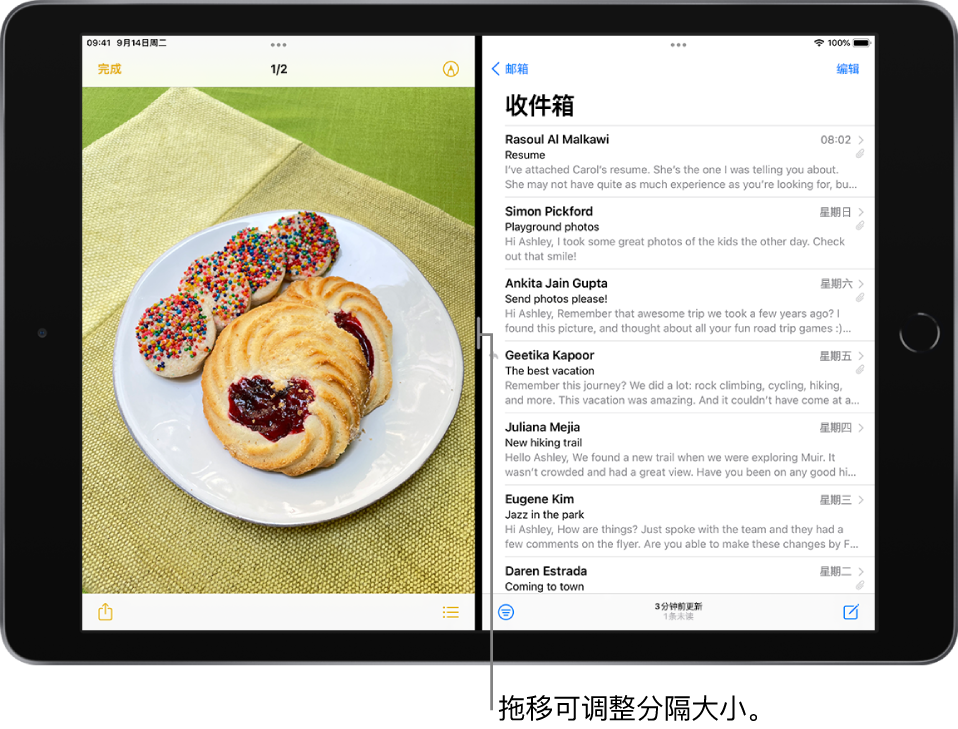
在分屏浏览中替换 App
在分屏浏览中打开了两个 App 时,您可以将其中一个替换为其他 App。
在要替换的 App 的顶部,从
 (App 顶部的三个圆点)向下轻扫。
(App 顶部的三个圆点)向下轻扫。待替换的 App 向下移动,另一个 App 移到侧边以显示主屏幕和程序坞。
在主屏幕上或程序坞中查找替换 App,然后轻点它。
两个 App 在分屏浏览中并排显示。
将分屏浏览转换为侧拉
在分屏浏览中打开了两个 App 或窗口时,您可以将其中一个转换为侧拉窗口(滑至第一个 App 或窗口前的较小窗口)。
轻点要转换为侧拉窗口的窗口顶部的 ![]() ,然后轻点
,然后轻点 ![]() (三个按钮中最右端的一个)。
(三个按钮中最右端的一个)。
请参阅在侧拉中打开 App。在支持的机型上,您可以同时使用分屏浏览和侧拉。
返回全屏幕
在分屏浏览中打开了两个 App 或窗口时,您可以移除其中一个并全屏幕显示另一个。请执行以下一项操作:
将中间的分隔条拖移到屏幕的左侧或右侧边缘。
轻点想要全屏幕显示的 App 顶部的
 ,然后轻点
,然后轻点  。
。按住想要全屏幕显示的 App 顶部的
 。保持 App 顶部边缘位于屏幕顶部,同时将 App 拖移到屏幕中间直至其名称和图标出现,然后抬起手指。
。保持 App 顶部边缘位于屏幕顶部,同时将 App 拖移到屏幕中间直至其名称和图标出现,然后抬起手指。
感谢您的反馈。
